
Hướng dẫn xoá mật khẩu trên điện thoại vivo một cách đơn giản và nhanh chóng
Mật khẩu đảm bảo an toàn cho điện thoại của bạn, nhưng đôi khi nó cũng gây ra sự phiền toái. Bài viết này sẽ chỉ cho bạn cách xoá mật khẩu trên điện thoại vivo một cách đơn giản và nhanh chóng.
1. Xóa mật khẩu mở máy hoàn toàn
Nếu bạn không muốn sử dụng mật khẩu để mở máy nữa, bạn có thể xoá nó theo hướng dẫn sau đây:
- Đối với Funtouch OS 3.1
+ Bước 1: Mở Cài đặt > Dấu vân tay, khuôn mặt và mật khẩu > Khóa màn hình.
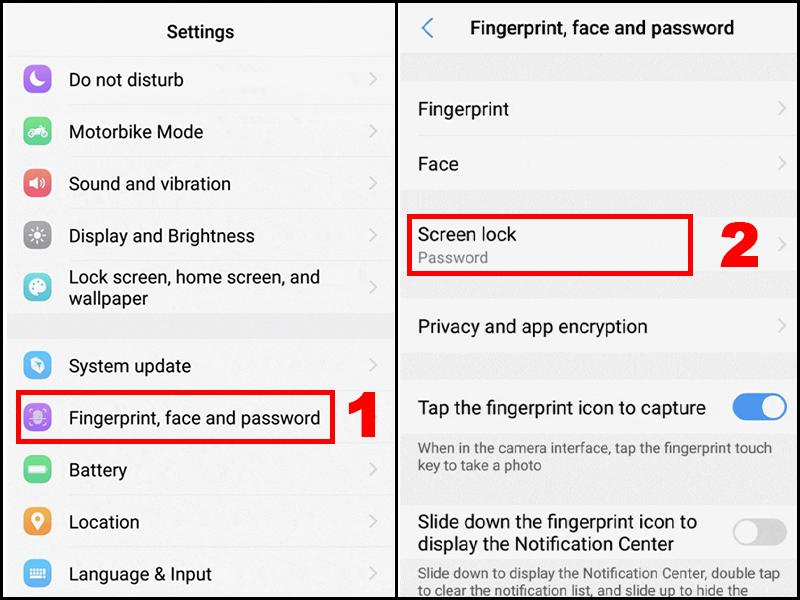
Chọn Khóa màn hình
+ Bước 2: Nhập mật khẩu cũ > Chọn none (không) để vô hiệu hoá mật khẩu và nhấn Continue (Tiếp tục) để hoàn tất.
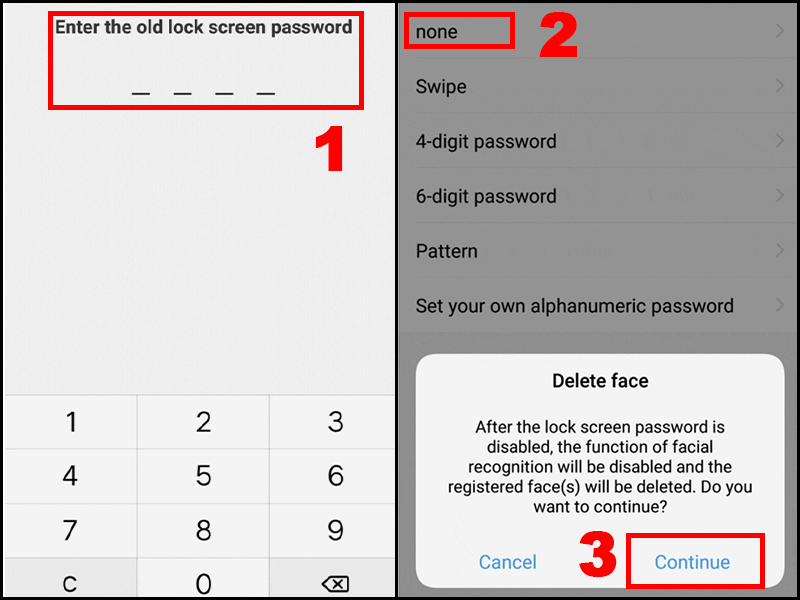
Chọn không để vô hiệu hoá mật khẩu
- Đối với Funtouch OS 3.0
Bạn vào Cài đặt > Chọn Bảo mật > Ấn chọn Tắt mật khẩu khoá màn hình và nhập mật khẩu để xác nhận.
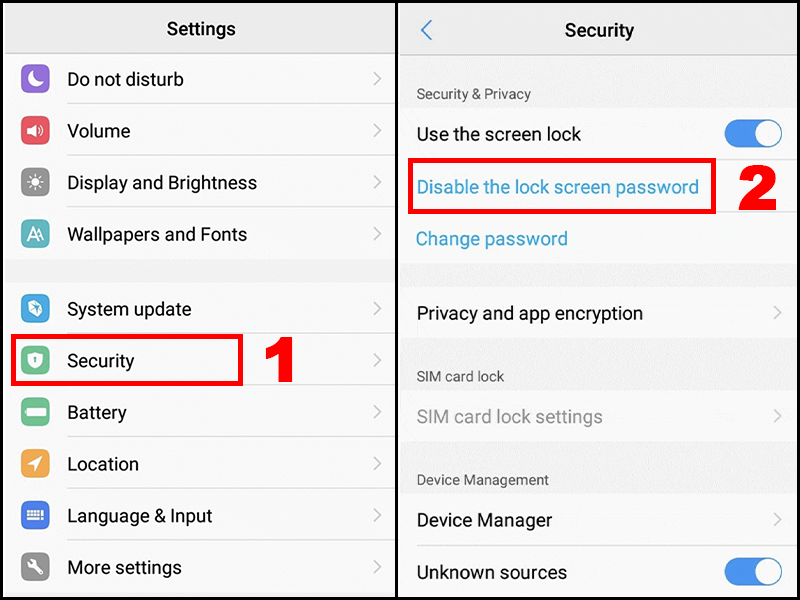
Ấn chọn Tắt mật khẩu khoá màn hình
- Đối với Funtouch OS 2.6 trở xuống
+ Bước 1: Bạn vào Cài đặt > Chọn Vân tay và mật khẩu > Ấn chọn Khoá màn hình.
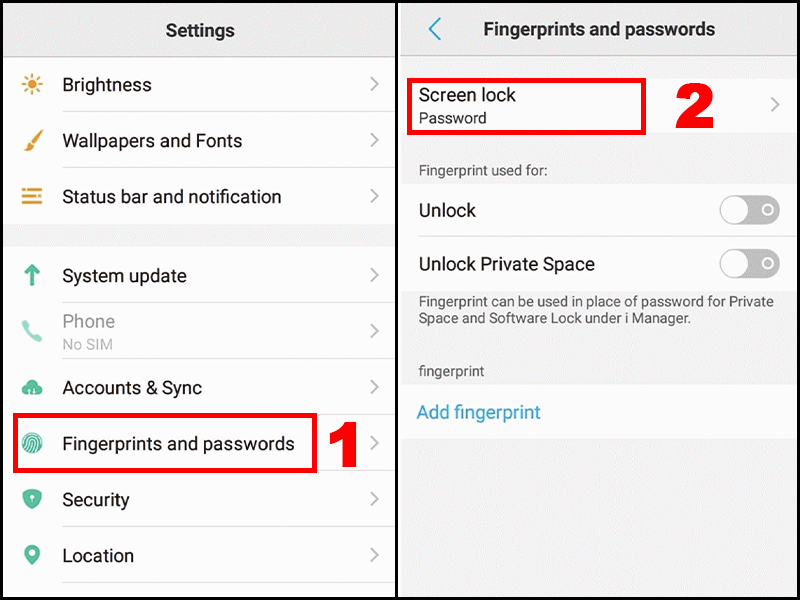
Chọn Khóa màn hình
+ Bước 2: Bạn điền mật khẩu để xác nhận và chọn None (Không) để vô hiệu hoá mật khẩu.
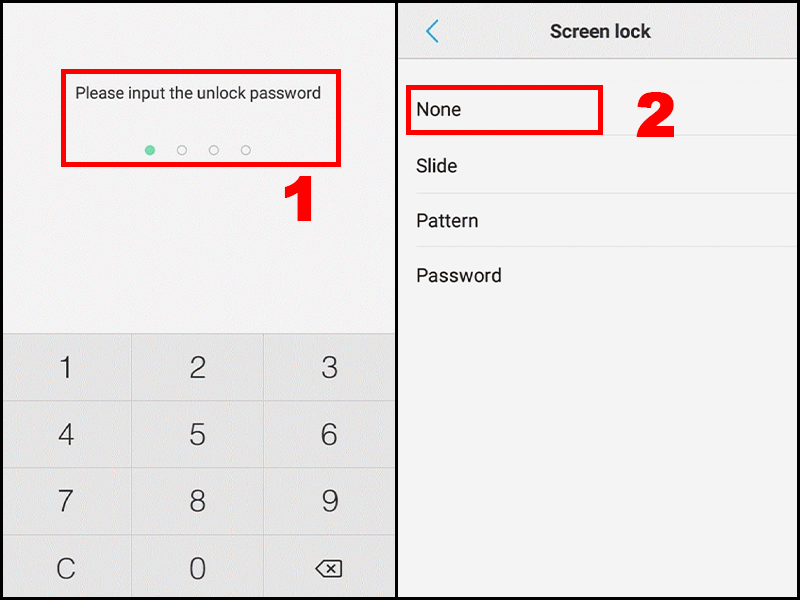
Chọn Không
2. Thiết lập mở khóa bằng vân tay, khuôn mặt
Ngoài ra, bạn có thể cài đặt các phương thức mở khóa khác như mở khoá bằng vân tay, khuôn mặt.
- Thiết lập vân tay
+ Bước 1: Bạn vào phần Cài đặt > Chọn Dấu vân tay, khuôn mặt và mật khẩu > Nhấn chọn vân tay.
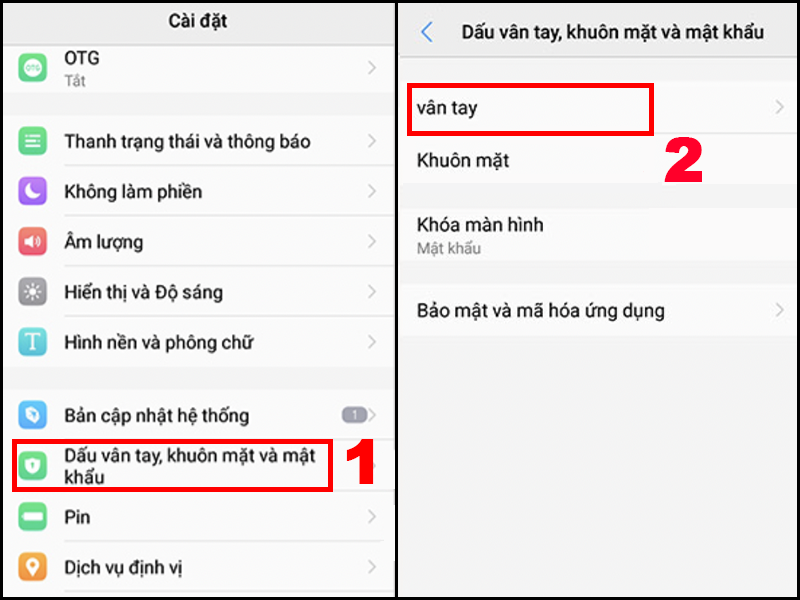
Chọn dấu vân tay
+ Bước 2: Sau khi chọn vân tay, bạn nhấn chọn Thêm dấu vân tay (Thêm dấu vân tay).
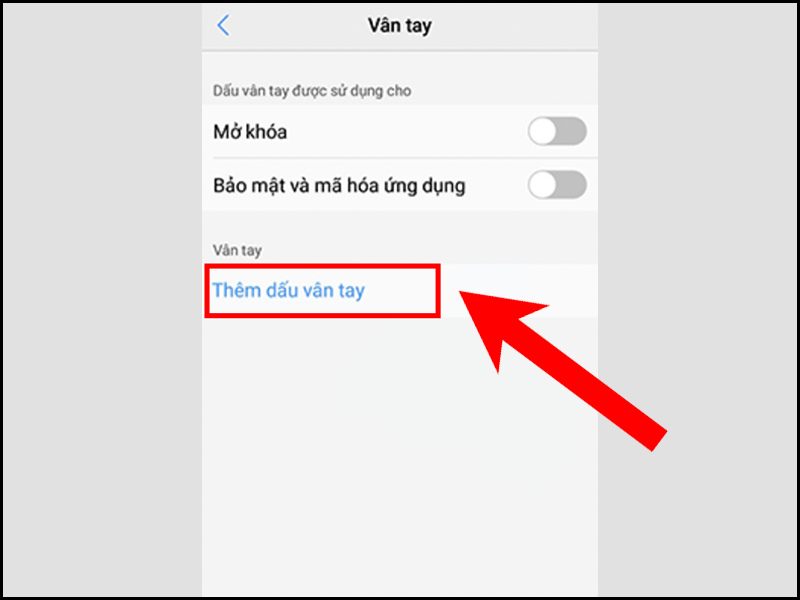
Chọn Thêm dấu vân tay
+ Bước 3: Tại đây, bạn sẽ thực hiện các bước bảo mật bằng mật khẩu dự phòng trong trường hợp máy không thể nhận ra dấu vân tay.
Các cách bạn có thể thiết lập bao gồm mật khẩu 4 chữ số, mật khẩu 6 chữ số, mẫu hình hoặc đặt mật khẩu chữ và số của riêng bạn.
Ví dụ dưới đây thực hiện đặt mật khẩu dự phòng cho màn hình khoá bằng mẫu hình:
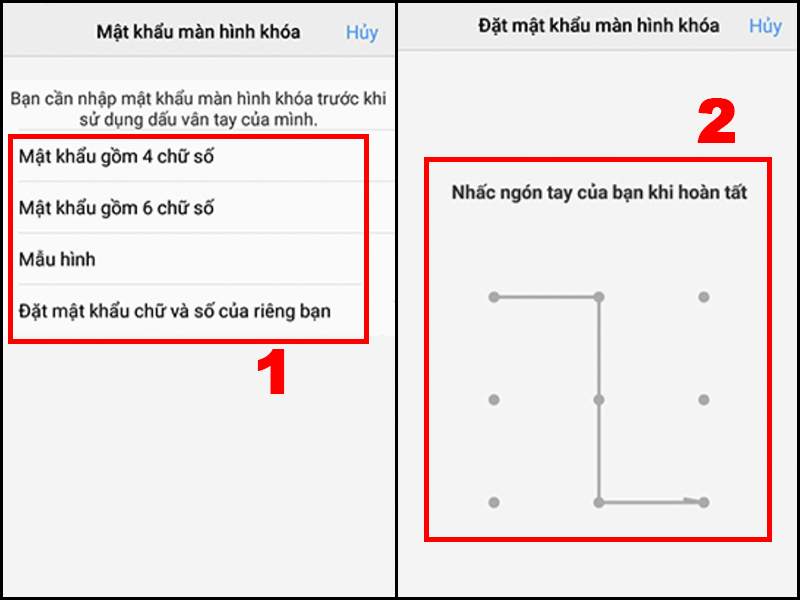
Thiết lập mật khẩu dự phòng
+ Bước 4: Tiếp tục trả lời các câu hỏi bảo mật. Sau khi hoàn tất việc trả lời các câu hỏi bảo mật > Bạn nhấn Xong > Tiếp tục nhập vân tay cho đến khi máy báo hoàn thành.
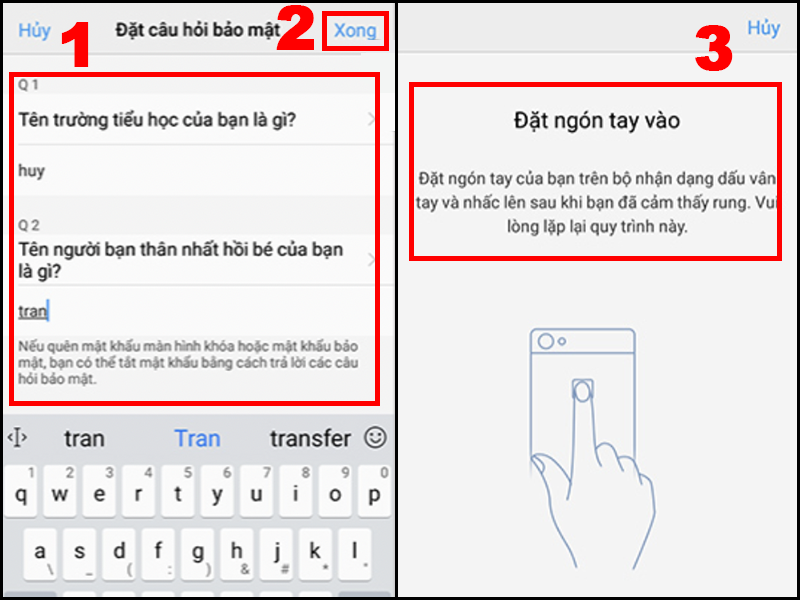
Thực hiện thiết lập vân tay
- Thiết lập mở khóa bằng khuôn mặt
Để thiết lập mở khoá màn hình bằng khuôn mặt, bạn có thể tham khảo các bước dưới đây:
+ Bước 1: Vào Cài đặt > Chọn Dấu vân tay, khuôn mặt và mật khẩu > Bạn chọn mục Khuôn mặt .
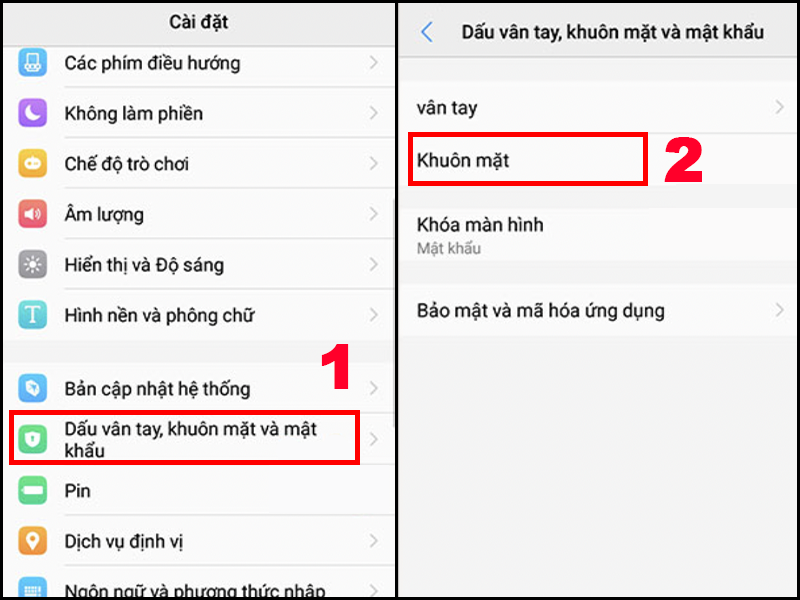
Chọn Khuôn mặt
+ Bước 2: Bạn gạt mở Mở khoá (Unlock) sau đó tiến hành thiết lập mật khẩu dự phòng. Tại đây, bạn có thể chọn mật khẩu 4 chữ số, mật khẩu 6 chữ số, mẫu hình hoặc đặt mật khẩu chữ và số của riêng bạn.
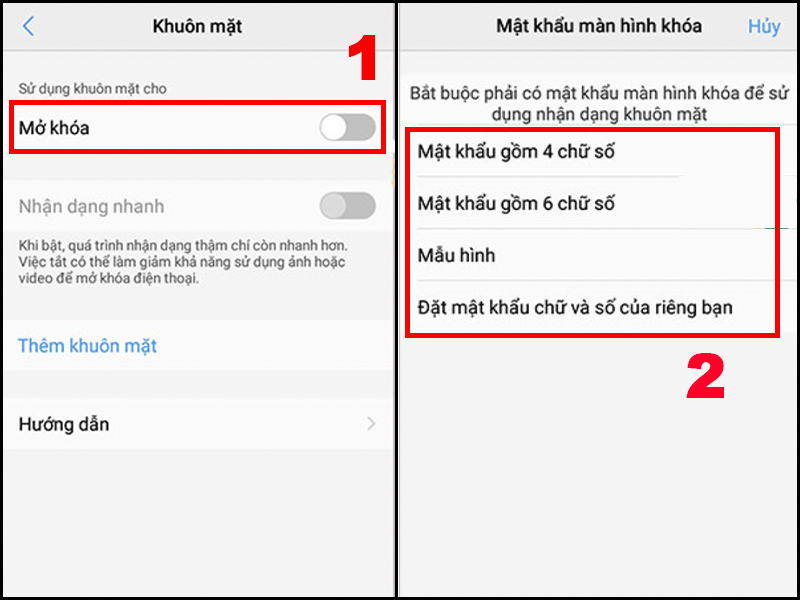
Thiết lập mật khẩu dự phòng
+ Bước 3: Sau khi hoàn tất, bạn đưa máy về phía trước để xác nhận khuôn mặt và chọn OK để hoàn thành.
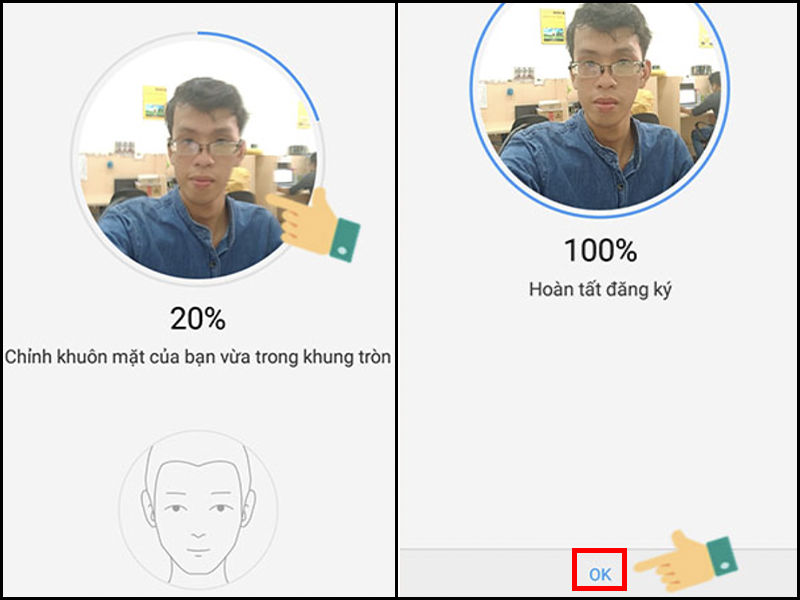
Đưa máy về phía trước để xác nhận khuôn mặt
3. Xoá mật khẩu vì quên mật khẩu mở máy
Ngoài ra, bạn có thể xoá mật khẩu vì quên mật khẩu dùng để mở máy.
Để thực hiện, tại màn hình khóa, nếu bạn nhập sai mật khẩu 5 lần, thiết bị sẽ chuyển sang màn hình quên mật khẩu > Bạn chọn Quên mật khẩu sau đó trả lời câu hỏi bảo mật mà mình đã thiết lập và ấn Xác nhận.

Bạn có thể xoá mật khẩu điện thoại nếu quên mật khẩu
Trên đây là 5 hướng dẫn xoá mật khẩu trên điện thoại vivo một cách đơn giản, nhanh chóng. Chúc bạn thực hiện thành công, hẹn gặp lại bạn ở chủ đề tiếp theo nhé!
Link nội dung: https://thietkewebhcm.com.vn/cach-bo-mat-khau-dien-thoai-vivo-a38953.html